Ths.KTS NGUYỄN PHƯỚC DỰ
|
Gán vật liệu cho đối tượng 3D có 2 cách: Gán trong từng thành phần cấu tạo của cấu kiện hoặc gán trực tiếp trên một vùng bề mặt. · Gán trong từng thành phần cấu tạoKhi thiết kế Family System hoặc Family ngoài, từng thành phần cấu tạo đều được thiết kế tham số để gán vật liệu (Material-VatLieu). Đối với Family hệ thống như Wall, Floor, Roof …Vật liệu được gán từng lớp cấu tạo trong bản cấu trúc (Construction).
Nhấn chuột vào nút số 1 để mở danh sách vật liệu và chọn. Lưu ý, vật liệu được quản lý bằng một chương trình khác, nhúng vào Revit, khi nhấn chuột nút số 1 chương trình này sẽ khởi động rất lâu và rất nhiều khi làm lỗi Revit. Vì thế nên Save file dự án trước khi thao tác với danh sách vật liệu. C Có thể Copy tên vật liệu từ cấu kiện này và Paste vào cấu kiện khác cho nhanh. Đối với Family thiết kế ngoài như Door, Column… Vật liệu được gán tham số trong từng khối mô hình 3D trong quá trình thiết kế Family. Tên của tham số này do người dùng đặt cho nên chưa chắc đã có tên Material, có thể là VL hay VatLieu… Khi gán vật liệu cần tìm biến này trong hộp thoại Properties hay TypeProperties (xem thêm mục 3.3.3 phần định nghĩa và gán tham số ) Như vậy, với cách gán trong từng thành phần cấu tạo, mỗi khối mô hình được gán duy nhất một loại vật liệu. · Gán trực tiếp lên một vùng bề mặtKhi muốn gán vật liệu lên một vùng của bề mặt chứ không phải toàn bộ khối thành phần cấu tạo hay toàn bộ bề mặt của cấu kiện thì trải qua hai bước: Tách bề mặt thành nhiều vùng theo thiết kế. Dùng lệnh Modify» Geometry» Split. Chọn một bề mặt đối tượng, vẽ các đường để tách vùng bề mặt vừa chọn thành nhiều vùng nhỏ. Mỗi lần chỉ có thể tách đôi vùng chọn. Không thể vẽ nhiều vùng cùng một lúc. Gán vật liệu lên từng vùng bề mặt vừa tách. Dùng lệnh Modify» Geometry» Paint. Hoặc Modify» Geometry» Remove Paint. Khi chọn lệnh Paint, chờ danh sách vật liệu hiện ra, chọn một vật liệu rồi rê chuột chọn bề mặt cần gán. Khi muốn phục hồi vật liệu ban đầu bề mặt của Family thì chọn RemovePaint. |
|
1. Tách bề mặt tường bằng một đường thẳng đứng. Gán vật liệu đá vô định hình. 2. Tiếp tục tách bề mặt còn lại thành 2 và 3 bằng một vùng đường tròn bên trong. 3. Gán vật liệu sơn gai vào vùng trong đường tròn. |
|
C Việc gán vật liệu trực tiếp chỉ có tác dụng trên một vùng bề mặt, vì thế chỉ thống kê được diện tích. Thể tích khối cấu kiện bên trong vẫn được tính cho vật liệu được gán qua tham số. · Thiết kế vật liệu - MaterialĐể có vật liệu sử dụng cho dự án, chúng ta có hai cách: định nghĩa vật liệu mới, lấy vật liệu từ dự án khác hoặc từ file thư viện vật liệu *.adsklib trên ổ cứng. Định nghĩa vật liệu mớiManage»Materials mở hộp thoại Material Browser |
|
- Nhập thông tin để lọc danh sách bên dưới theo tên. - Danh sách vật liệu chứa trong file dự án. - Danh sách thư viện liên kết bên ngoài. - Danh sách vật liệu của thư viện chọn. - Tạo một vật liệu mới trong danh sách mục 2 |
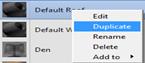 Bắt đầu định nghĩa một vật liệu mới bằng cách bấm vào nút lệnh mục 5 hoặc nhấn phím phải vào danh sách mục 2 rồi chọn Duplicate. Bắt đầu định nghĩa một vật liệu mới bằng cách bấm vào nút lệnh mục 5 hoặc nhấn phím phải vào danh sách mục 2 rồi chọn Duplicate. |
| Nhắp đúp chuột vào tên vật liệu để mở hộp thoại Editor Material |
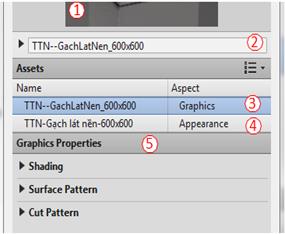
1. Minh họa bề mặt vật liệu 2. Nhóm thông tin dữ liệu, ở dạng text, thống kê… dùng trong hồ sơ kỹ thuật 3. Nhóm thông tin đồ họa xuất hiện trong hồ sơ kỹ thuật. 4. Nhóm thông tin về hình ảnh, hiệu ứng dùng trong kết xuất ảnh phối cảnh, phim.. 5. Thông tin chi tiết của các mục 3,4… thuộc nhóm Assets |
|
Cần phân biệt rõ ba nhóm thông tin cơ bản: 2-3-4. Ngoài ra còn có nhiều nhóm thông tin tính toán khác tùy thuộc vào từng loại chất liệu được chọn. Ví dụ nhóm Physical - tính chất vật lý, Thermal - thuộc tính nhiệt… Những thông tin này không dùng trong việc thể hiện mà dùng cho việc tính toán. Vì thế, nếu chỉ sử dụng Revit ở mức độ triển khai hồ sơ (tính toán bằng phần mềm khác) thì không cần chọn các nhóm thông tin tính toán. C Để xem và can thiệp vào các thông tin chi tiết bên trong các nhóm, hãy nhắp đúp vào tên nhóm hoặc bấm nút mũi tên phía trước. Nhóm thông tin dữ liệu mục 2: |
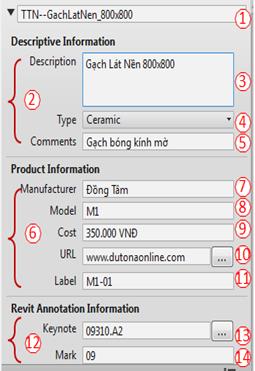
1. Tên vật liệu 2. Thông tin mô tả, hiển thị trong hồ sơ kỹ thuật. 3. Mô tả vật liệu, thường hiển thị trong nhãn vật liệu. 4. Phân loại quản lý - Category. 5. Chú thích thêm, có thể hiển thị trong hồ sơ. 6. Thông tin về sản phẩm 7. Nhà sản xuất 8. Nhóm sản phẩm của nhà sản xuất 9. Đơn giá 10. Đường dẫn đến Web chứa sản phẩm. 11. Mã hiệu sản phẩm 12. Thông tin đối tượng trong dự án 13. Keynote - Chú thích tự động từ file text 14. Số hiệu đối tượng |
| Nhóm thông tin đồ họa mục 3: |
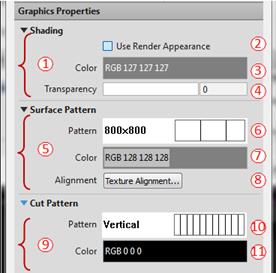
1. Thông tin tô bóng bề mặt 2. Dùng thông tin trong nhóm Appearance. (nhóm hình ảnh, hiệu ứng). Không dùng hoa văn. 3. Màu tô bóng trên bề mặt khối đối tượng 3D. 4. Độ trong suốt của vật liệu. 5. Nhóm mẫu mô tả vật liệu bề mặt mô hình 3D. 6. Mẫu mô tả bề mặt (Hatch) 7. Màu của nét mẫu - Không nên chọn màu đen 8. Điều chỉnh điểm chuẩn vẽ mẫu trên bề mặt 9. Nhóm mẫu mô tả vật liệu mặt cắt. 10. Mẫu mô tả mặt cắt (hatch) 11. Màu của nét mẫu |
Nhóm thông tin hình ảnh mục 4:  |
|
|
|
|
|
|
|
|
|
|
|
|
|
|
|
|
|
|
|
|
|
|
|
|
|
|
|
|
|
|
|
|
|
|
|
|
|
|
|
|
|
|
|
|
|
|
|
|
|
|
|
|
|
|
Sách học BIM & Revit, Tác giả : ThS.KTS.Nguyễn Phước Dự




 Split
Split
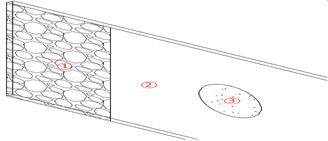
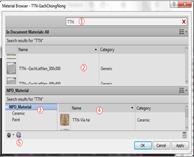
 Thông tin data, dữ liệu dạng ký tự.
Thông tin data, dữ liệu dạng ký tự. Thông tin cơ bản màu sắc, độ bóng, hoa văn...
Thông tin cơ bản màu sắc, độ bóng, hoa văn... Độ phản xạ.
Độ phản xạ. Độ trong suốt.
Độ trong suốt. Vết cắt ảnh, tạo độ sâu không gian.
Vết cắt ảnh, tạo độ sâu không gian. Mức độ tự phát sáng.
Mức độ tự phát sáng. Điều khiển độ lồi lõm theo sắc độ ảnh.
Điều khiển độ lồi lõm theo sắc độ ảnh. Màu nhuộm bên ngoài, chỉ số thể hiện màu sắc.
Màu nhuộm bên ngoài, chỉ số thể hiện màu sắc. Điều khiển độ gồ ghề của bề mặt.
Điều khiển độ gồ ghề của bề mặt. Thuộc tính kiểu mẫu ảnh nổi lặp lại dạng ca rô.
Thuộc tính kiểu mẫu ảnh nổi lặp lại dạng ca rô. Thuộc tính sơn dầu, bóng láng.
Thuộc tính sơn dầu, bóng láng. Đốm bề mặt. Chống bóng, chói.
Đốm bề mặt. Chống bóng, chói. Sự hiển thị màu. “Lung linh”
Sự hiển thị màu. “Lung linh” Mẫu chất liệu hoàn thiện bề mặt.
Mẫu chất liệu hoàn thiện bề mặt. Thuộc tính kim loại, ánh kim.
Thuộc tính kim loại, ánh kim. Thuộc tính về chất liệu đá.
Thuộc tính về chất liệu đá. Thuộc tính chất liệu thủy tinh.
Thuộc tính chất liệu thủy tinh. Thuộc tính gạch Ceramic.
Thuộc tính gạch Ceramic. Thuộc tính chất liệu gỗ.
Thuộc tính chất liệu gỗ. Thuộc tính chất liệu kính.
Thuộc tính chất liệu kính. Thuộc tính chất liệu nước.
Thuộc tính chất liệu nước. Thuộc tính bê tông.
Thuộc tính bê tông. Thuộc tính vữa cát xi măng.
Thuộc tính vữa cát xi măng. Phản chiếu gương.
Phản chiếu gương. Thuộc tính nhựa.
Thuộc tính nhựa. Thuộc tính sơn nước.
Thuộc tính sơn nước. Thuộc tính sự khuếch tán của môi trường theo thời tiết.
Thuộc tính sự khuếch tán của môi trường theo thời tiết.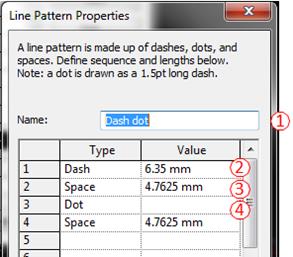





.png)
.png)




